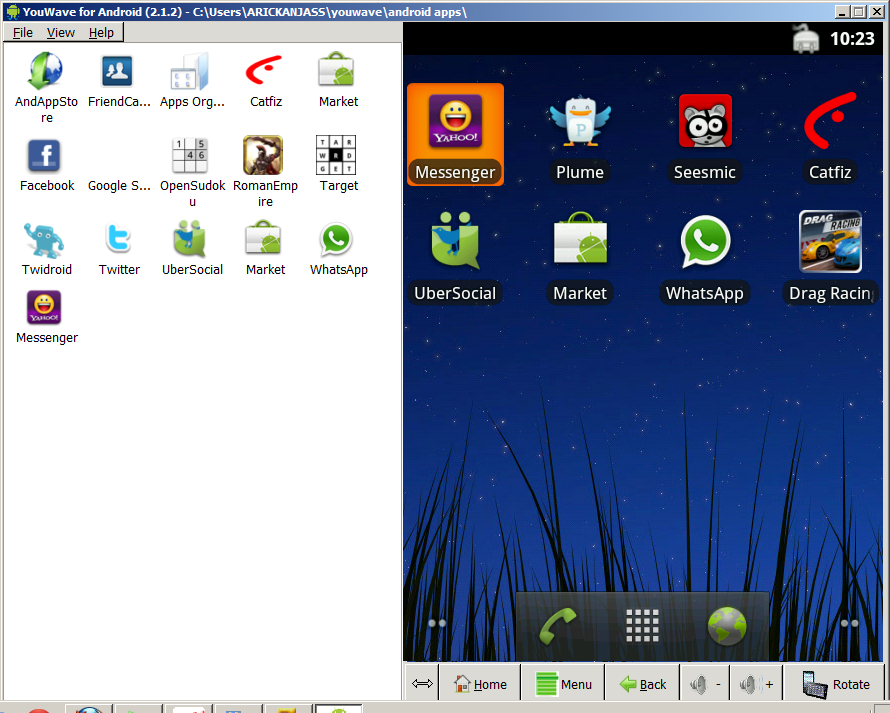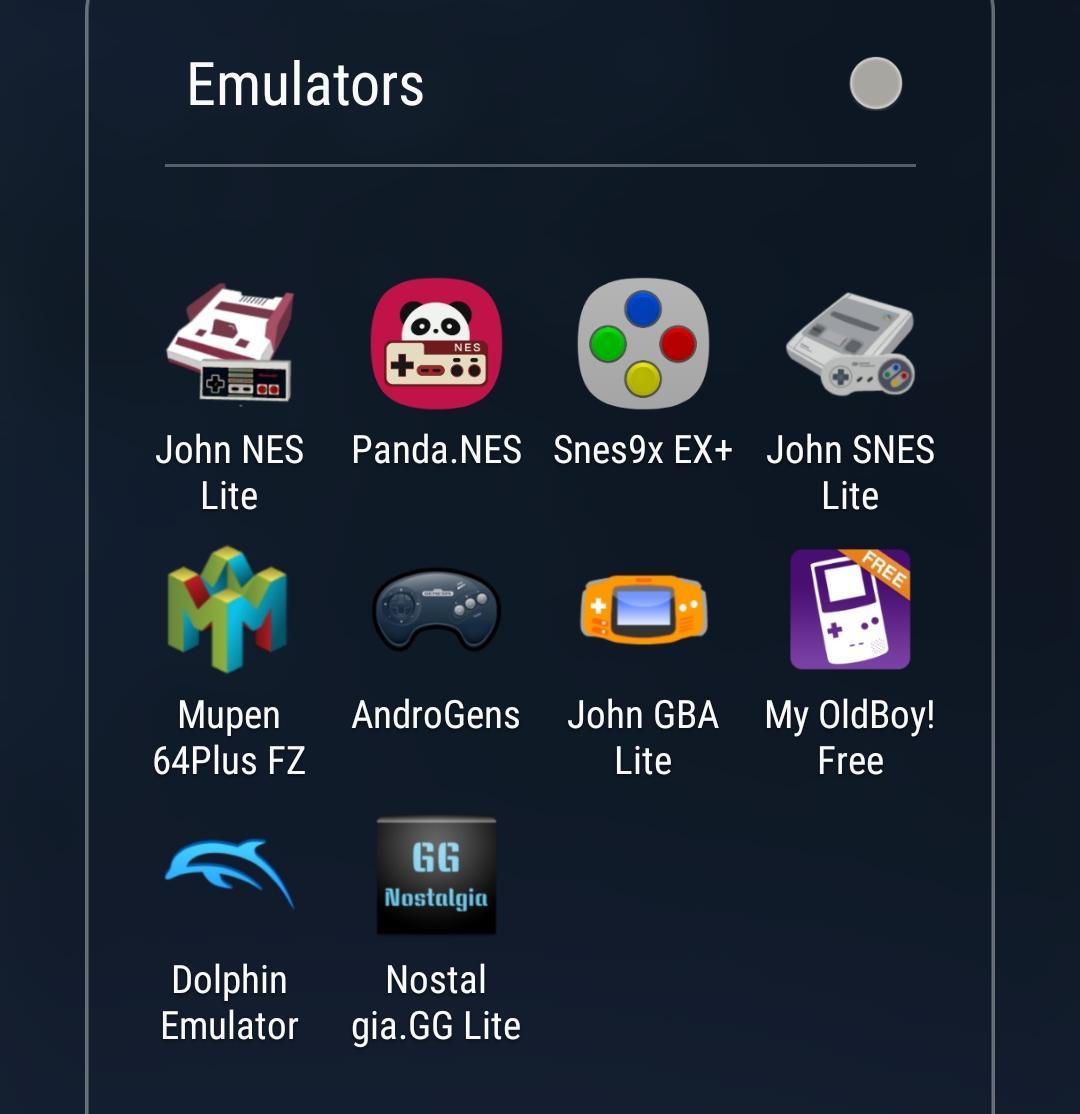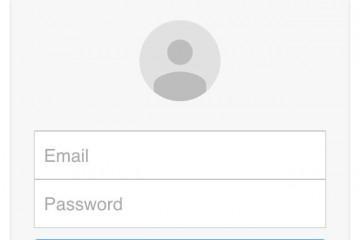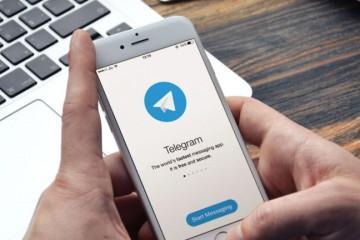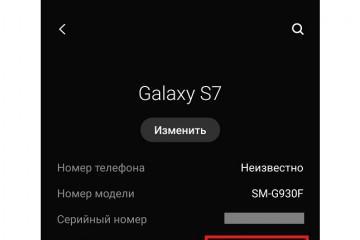Android эмулятор — что такое, для чего нужен
Содержание:
Технические возможности смартфонов и персональных компьютеров с каждым годом расширяются. Одна из последних разработок программного обеспечения – эмулятор, что такое, знает не каждый человек. Благодаря функции можно скачивать игры и функциональные приложения. Опции доступны в бесплатном или платном режиме. Поэтому нужно предварительно просматривать плюсы и минусы каждого эмулятора перед загрузкой.
Эмулятор – что это такое
Эмулятор – это программный комплекс, позволяющий с точностью копировать функциональность иной операционной системы или игровой приставки. Чаще эмулятор Android применяют на Windows 10. Другой типичный пример эмулятора – использование устаревших игр, которые применяются на современных компьютерах.
Emulator имеет и отрицательные стороны. Например, копирование некоторых авторских данных с игр считается незаконным, несмотря на то, что их содержимое распространено на разных сайтах в интернете. Поэтому предварительно выясняют про эмулятор, что это такое, прежде чем начинать им пользоваться.
Создание эмулятора – сложная задача. Не каждый программист или любитель сможет с этим справиться. Готовый продукт отличается по следующим свойствам:
- достоверность первичных данных;
- требования устройства, на которое устанавливается программа (ПК, смартфон).
Для чего нужен эмулятор Android на ПК
Чаще для игр используют эмулятор Андроид на Виндовс 10, так как не всегда доступны все условия, которые необходимы пользователю. Эмулятор полностью воссоздает их, человеку становятся доступны следующие действия:
- запуск приложений, доступных для Android;
- тестирование новых приложений или игр, которые неудобно использовать на телефоне;
- тестирование новых программ на ПК, которые могут принести вред для мобильного устройства;
- желание постоянно использовать приложения с Android, которые стали привычными и полезными.
Большинство геймеров и простых пользователей не всегда довольны размерами экрана на телефоне. Чтобы продолжать пользоваться любимой игрой, достаточно скачать эмулятор на ПК.
Какие существуют эмуляторы Android для Windows 10
Все программы для переноса файлов обладают полезными качествами. Однако не каждый человек знает, что бывает 2 вида эмуляторов.
- Маломощные программы. Производители предлагают оптимальные решения для людей, чьи ПК не удовлетворяют системным требованиям. Например, имеют слабую видеокарту.
- Программа для геймеров. Это сложная утилита, подходящая для широкой публики пользователей. Здесь представлено множество функций, которые можно использовать для сложных приложений.
Nox player
Универсальный Nox Player решает многие задачи на слабой платформе. Дизайн выполнен в строгом стиле, он минималистичен. Полностью воспроизводится функциональность Android 4.4.2 KitKat. Обладает следующими положительными качествами:
- стабильность работы;
- простое и понятное меню;
- полноэкранный режим;
- удобность использования файлов, папок.
Для использования средства нужна карта с поддержкой Open GL 2.0. Из минусов выделяют отсутствие русского языка.
Bluestack
Один из самых лучших эмуляторов, который воспроизводит Android на персональном компьютере – Bluestack. Обладает следующими положительными качествами:
- мгновенное включение приложений на ПК с любым процессором;
- содержание нескольких версий, доступных как обычным пользователям, так и геймерам;
- производительность, мультизадачность;
- поддержка русского языка;
- возможность использовать стриминг;
- множество готовых, встроенных игр.
Droid4X
Это мультизадачное и при этом качественное приложение. Оно копирует функциональность Android 4.2.2. Выделяют следующие достоинства:
- встроенный Root;
- возможность запуска одновременно нескольких приложений;
- возможность привязки точек экрана к клавишам на клавиатуре;
- снижение потребления ресурсов компьютера;
- возможна записать видео с экрана.
Andy
Продукт, предназначенный для продвинутых игроков, обычных пользователей. Он поддерживается операционной системой Windows 10, MAC. Доступны следующие функции:
- качественная настройка клавиатуры, геймпада;
- подключение микрофона;
- интересная графика и интерфейс;
- простота действий.
Из отрицательных сторон – некорректность обрабатываемой графики. По сравнению с другими схожими программами, Andy показывает себя с лучшей стороны.
MEmu
Эмулятор, устанавливаемый намного быстрее, чем другие виды. Среди всех свойств выделяют наиболее полезные:
- раскладка клавиатуры;
- быстрое управление играми при помощи нескольких щелчков;
- установка и управление APK файлов;
- возможность включения программы в тестовом режиме;
- возможность запуска игр для операционной системы Android в формате 4K, что позволяет пользоваться версией с полным разрешением монитора такой функции.
Как установить эмулятор Android
Чтобы установить эмулятор Android для Windows 10 или другой ОС, нужно придерживаться следующего метода поэтапно:
- Загружают одну из выбранных программ по эмуляции с официального сайта. Перед выбором нужно просмотреть, для каких операционных систем она подходит. Программа должна строго соответствовать по этому критерию.
- Когда загрузка завершена, открывают файл. Перед клиентом появятся условия лицензионного соглашения, с ними нужно согласиться, иначе дальше пройти нельзя.
- Выбирают место расположения эмулятора, нажимая кнопку «Далее».
- Появляется окошко, где возникает 2 строки «Доступ к магазину приложений», «Коммуникации приложения». На них ставят галочки, чтобы обеспечить стабильность системы.
- Нажимают на клавишу «Установить». Дожидаются установки программы. Важно, чтобы интернет соединение работало стабильно.
- Как только загрузка завершится, перед пользователем появится окошко со всеми свойствами и приложениями эмулятора.
Как пользоваться эмулятором Android
Перед использованием всех функций важно пройти этап авторизации. Для этого регистрируются в программе. Если у клиента уже есть учетная запись, вводят собственные параметры. Далее синхронизируют приложения, используя личный логин и пароль.
На Андроиде приложение можно скачать через Google play. Выбирают любую понравившуюся игру, нажимая на кнопку «Установить». Иконка появится на домашнем экране, ее нужно открыть.
Эмуляторы используют не все люди. Чаще они подходят для геймеров, которые любят участвовать в понравившихся играх на разных электронных устройствах. Перед скачиванием программы нужно удостовериться, что для этого подходит операционная система, например, эмулятор Виндовс 10 или 7. Тогда установка и использование пройдет без проблем.